Actor Model
Actor Model ( アクターモデル )
Domain Theory ( 領域理論 )
Now and then.
無計画。計画。Getting Things Done. 習慣化。習慣化。習慣化。たまにふり返って、悪習慣?良習慣?。習慣化。
Body & Heart
まずは、カラダからダカラ。心肺機能が心配?
http://sohta.fc2web.com/yuei_abt2.htm
[mumble] ..AND 6 YEARS HAVE PASSED
時の経つのは早いもので、6年とかあっと言う間ですね。
ぼーっと時に流されてると。
尊敬する普通のおじいさんに言われた言葉が身にしみます。
You are your own boss!
ふかい、ふかすぎる、、十万石ま、、あ、お国がばれる。
つまり、目を覚ませと。何度でも、何度でも。
自分にできること。自分がしたいこと。
ベッドから出て、次に自分がすること。
よくわからないけど、夢中でがんばってできちゃったこと。
よくわからないけど、がんばらなくてもできちゃったこと。
よくわからないけど、そうなっちゃったこと。
自分がしたいと思って、がんばれば出来そうなこと。
自分がしたいと思って、がんばっても無理そうなこと。
自分が本気で命がけでしたいと思って、、、気づくと冷めちゃったこと。
自分はしたくないと思っても、してしまうこと。
気がつくとしてしまって、もう一人の自分がしたくなかったと思うこと。
自分がしたいと思って、自分以外の人もしたいと思って、
自分一人じゃできないけど、みんなで頑張ればできそうなこと。
自分がそれをすると、自分が喜ぶこと。
自分がそれをすると、まわりの人が喜ぶこと。
みんなでそれをすると、みんなで喜べること。
体、技、心
嬉しいこと、楽しいこと、幸せなこと。
さて、ではそろそろ、自分探しの旅 シーズン3 へ。
Real World + Virtual World = One World in One Brain... Connected to...
FOLLOWING ECLIPSE GMF
…ひさびさのつづき
- 新規プロジェクト
- はじめる前に、ワークスペースをJDK1.4コンパイラーを使用する設定したほうが良いでしょう。Windowsの場合、Preferences... > Java... > Compiler オプションで、互換レベルを1.4にし、生成されるクラスファイルとソースコードの互換性を合わせます。GMF自身この設定で開発されています。ただし、技術的には、実行環境の設定が Java 5 なら、開発環境が Java 5 の設定であっても問題はありません。
- GMFにおいて慣例となっているシナリオの1つに、マインドマップのグラフィカルエディタ作成があります。また、補足として、時間的な視点から見るビュー(ガント図のような)を作ります。この章では、この方向で、GMFの機能を見ていきます。そして、プロジェクトを成熟させるために、進化させていきます。もし、このチュートリアルの完全なセットを見ながら進みたい場合には、zipファイルにしたものがあります。チュートリアルのzipファイル
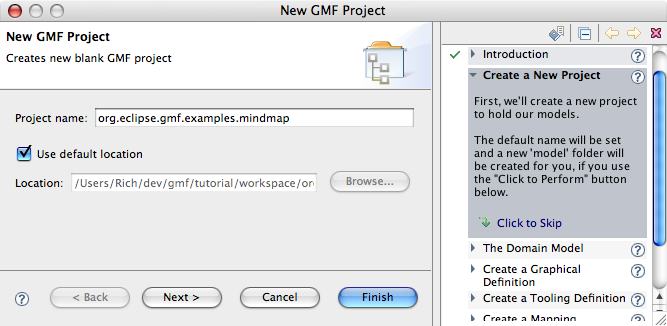
-
- GMFにはカンニングペーパー(Cheat Sheet)が付いています。'Help | Cheat Sheets...' にあります。*1カンニングペーパーを使って進めれば、最初のチュートリアルのほとんどの部分を完了することができます。また、いくつかの操作の実行や、デフォルト値が設定済みのウィザードの表示などをしてくれる点でも便利です。これから作成する、新規プロジェクトに、これを試してみましょう。
- その他の方法として、"新規作成"(Ctrl +N) > "Graphical Modeling Framework" > "新規GMFプロジェクト" かれ始めることもできます。その場合には、プロジェクト名に 'org.eclipse.gmf.examples.mindmap' と指定して、プロジェクトフォルダのルートに 'model' フォルダを作って下さい。
- ノート: EMFプロジェクト・ウィザードの新規プロジェクトでは、'model' と 'models' の2つのフォルダ作られますが(これはGMFプロジェクト・ウィザードでも使われす)、このデフォルトの振舞いを変更してください。 新しくビルドした際に参照されるので、今回は 'models'フォルダを削除します。
- 以下、間違えて、次の章を訳してしまった…
…こつこつ、つづけまひょ